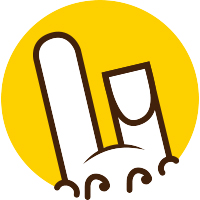Go CGO C类型对应关系表
C语言类型包括char、C.char、byte、C.uchar、singed char、C.schar、int8、C.int8、unsigned char、C.uchar、uint8、C.uchar、short、C.short、int16、C.int16、unsigned short、C.ushort、uint16、C.ushort、uint32、C.uint32、long、C.long、int32、C.int32、unsigned long、C.uint、uint32、C.ulong、uint32、C.